あります。次のいずれかの方法で、分類できます。
●「顧客グループ」を利用する方法
●「カスタマイズ可能な項目」を利用する方法
※ "「顧客グループ」を利用する方法 " の場合、1顧客は 1つの顧客グループにのみ分類できます。
1顧客を複数に分類したい場合は、"「カスタマイズ可能な項目」を利用する方法 " で顧客を分類してください。
例)契約しているコースで顧客を分類したい場合

この記事では、すでに会社「Aコース」に所属している顧客を "会社" を使用せずに分類し直す場合を例に、
手順を案内します。
<< 手順 >>
1.「顧客グループ」または「カスタマイズ可能な項目」を利用して、会社の値を入力する項目を追加する
<「顧客グループ」を利用する場合 >
1) 画面上部の「メールスペース」から「運用管理」を開く
2) 画面左側から「アドレス帳」を選択する
3)「一般設定」枠内の「アドレスグループ」をクリックする
4) 顧客グループの「追加する」をクリックする
5) 顧客グループ名を入力する
例)顧客グループ名:Aコース
6)[追加する]をクリックする
クラウド版:
アドレスグループを追加する
パッケージ版:
アドレスグループを追加する
<「カスタマイズ可能な項目」を利用する場合 >
1) 画面右上の「歯車」アイコンからシステム設定画面を開く
2) 画面左側から該当メールスペース(例:メールワイズ)を選択し、「アドレス帳」枠内の「顧客の項目」を
クリックする
3)「カスタマイズ可能な項目」右側の[追加する]をクリックする
4) 会社と置き換える項目を追加する
例)・項目名 :契約コース
・タイプ :選択(メニュー)
・選択項目:Aコース
Bコース
・[レ] 複数選択を可能とする ⇒ 入力時に1行で表示する項目数[(指定しない)]
・[ ] 必須項目である
・注意書き:任意で入力してください。
5)[追加する]をクリックする
クラウド版:
アドレス帳の項目の設定
パッケージ版:
アドレス帳の項目の設定
2. 会社「Aコース」に所属する顧客データを CSVファイルで書き出す
1)「アドレス帳」の一覧画面上部にある[ファイル入出力]をクリックする
2)「顧客データの書き出し」をクリックする
3) 条件を設定する
例)・出力条件 :顧客データを絞り込んで出力する
[以下の全ての条件を満たす][ ] あいまい検索をする
[会社名]が[Aコース]と同じ
・出力項目 :顧客コード
会社名
・その他の設定:[レ] 先頭行に項目名を書き出す
文字コード[シフトJIS]
4)[書き出す]をクリックする
クラウド版:
CSVファイルに書き出す
パッケージ版:
CSVファイルに書き出す
3.「2.」で書き出した CSVファイルを利用して、「1.」で追加した項目へ値を読み込む
※「
カスタマイズ可能な項目」を利用して 1顧客を複数に分類する場合は、読み込み前に
CSVファイルを編集してください。
< 顧客1 を Aコースと Bコースに分類する場合の CSVファイル記載例 >
"顧客コード","会社名"(改行コード:CRLF)
"1","Aコース(改行コード:LF)
Bコース"(改行コード:LF)
1)「アドレス帳」の一覧画面上部にある[ファイル入出力]をクリックする
2)「顧客データの読み込み」をクリックする
3) ファイルや読み込む項目を設定する
例)・ファイル :「2.」で書き出した CSVファイルを選択する
・読み込む項目: 顧客コード
「1.」で追加した "
顧客グループ" または "
契約コース" の項目を選択する
・[レ] 先頭行を項目名として無視する
・その他の設定:文字コード[シフトJIS]
4)[次へ >>]をクリックする
5) プレビュー画面(5行分のみ表示)で項目にズレがないか確認し、[読み込む]をクリックする
⇒ 読み込み後、正常に「1.」で追加した項目へ値が読み込まれているか確認してください
クラウド版:
CSVファイルから読み込む
パッケージ版:
CSVファイルから読み込む
4. 会社「Aコース」を削除する
1)「Aコース」の会社データ詳細画面を開く
2) 詳細画面上部の[削除する]をクリックする
3) "会社データ「Aコース」を削除します。よろしいですか?" で[はい]をクリックする
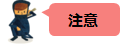
● 削除した会社データは復旧できません。
● 会社データを削除しても、削除した会社に所属する顧客データは削除されません。
削除した会社に所属していた顧客データは、会社に未所属の顧客データとして「アドレス帳」に残ります。
● 会社データと紐づけて電話履歴/訪問履歴を作成している場合、会社データを削除すると、電話履歴/訪問履歴への
会社データの紐づけもなくなります。

● 会社データを削除すると、該当の会社に所属する顧客の履歴をまとめて確認することはできなくなります。
顧客ごとに履歴を確認してください。
クラウド版:
アドレス帳の見かた
パッケージ版:アドレス帳の見かた
クラウド版:
顧客データを削除する
パッケージ版:
顧客データを削除する